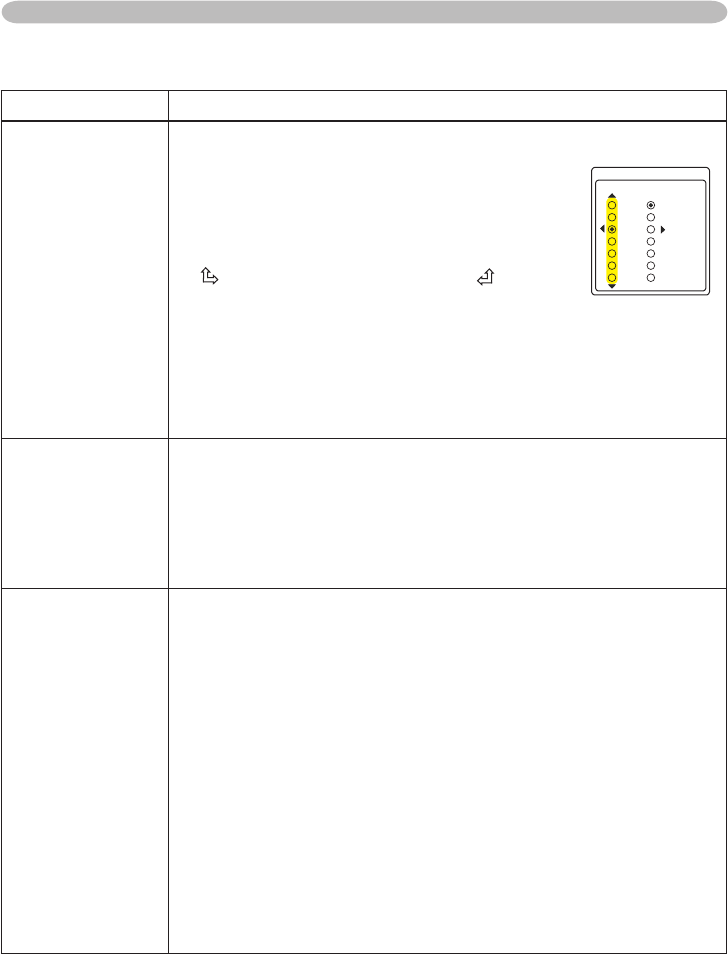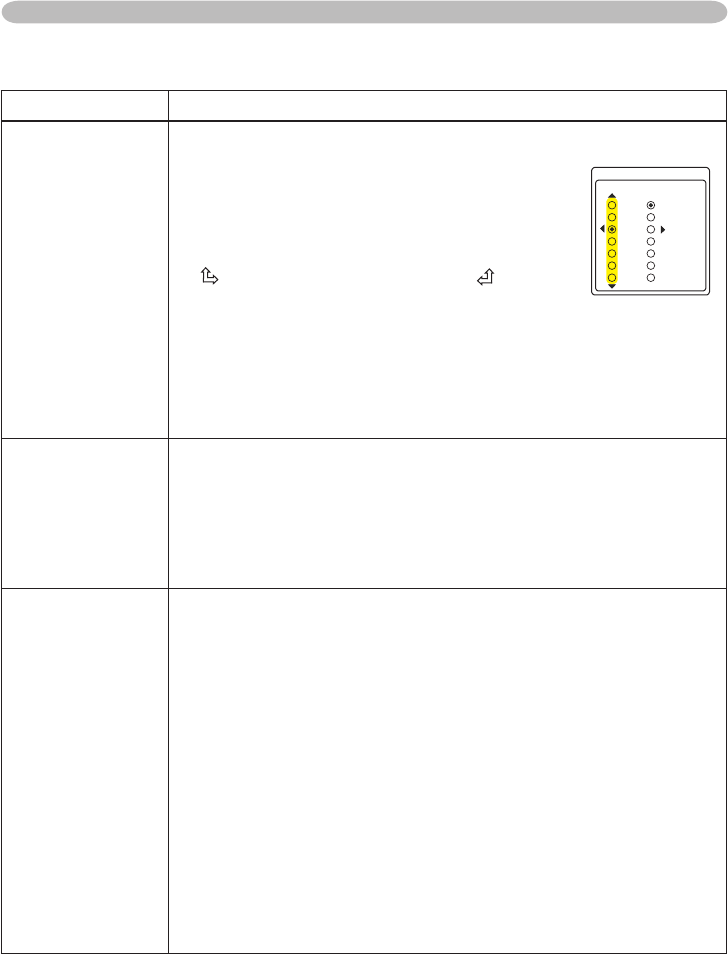
29ViewSonic PJ358
Element Beschreibung
VIDEOFORMAT
Stellen Sie das Videoformat für den S-VIDEO-Anschluss und den
Video-Anschluss ein.
(1) Verwenden Sie die Tasten ◄/► zur Wahl des
Eingangsanschlusses.
(2) Mit den Tasten
▲/▼ wird zwischen den Modi
für das Videoformat umgeschaltet.
AUTO
ó
NTSC
ó
PAL
ó
SECAM
N-PAL
ó
M-PAL
ó
NTSC4.43
• Dieses Element wird nur für Video-Signale
vom VIDEO-Anschluss oder S-VIDEO-
Anschluss ausgeführt.
•
Im AUTO-Modus wird automatisch der am besten geeignete Modus ausgewählt.
•
Die AUTO-Funktion arbeitet bei bestimmten Signalen möglicherweise
nicht ordnungsgemäß. Wenn das Bild instabil wird (z.B. verzerrtes Bild,
Farbmangel), wählen Sie den für das Eingangssignal geeigneten Modus
.
FRAME LOCK
Mit den Tasten
▲/▼
wird die Bildsperre-Funktion aus/ein geschaltet.
EIN
ó
AUS
• Dieser Gegenstand arbeitet nur bei einem Computer-Signal mit
einer vertikalen Frequenz von 50 bis 60 Hz.
• Ist EIN ausgewählt, werden bewegte Bilder üssiger dargestellt.
• Es kann hierbei jedoch zu einer Verschlechterung des Bildes
kommen. Wählen Sie in solchen Fällen AUS.
COMPUTER
EINGANG
Stellen Sie den Computer-Eingangssignaltyp für die Anschlüsse
von COMPUTER ein.
(1) Verwenden Sie die Tasten ◄/► zur Wahl des einzustellenden
COMPUTER-Anschlusses.
COMPUTER IN1
ó
COMPUTER IN2
(2) Verwenden Sie die Tasten ▲/▼ zur Wahl des Computer-
Eingangssignal-Typs.
AUTO
ó
SYNC AUF G AUS
Das Sync auf Grün Signal kann unterstützt werden, wenn AUTO
gewählt ist.
• Wenn AUTO gewählt ist, kann das Bild bei bestimmten
Eingangssignalen verzerrt sein. In diesem Fall nehmen Sie den
Signalstecker zuerst ab und wählen SYNC AUF G AUS im Menü,
und legen das Signal dann wieder an.
• Das Component-Signal kann über den Anschluss COMPUTER
IN1 unterstützt werden, wenn AUTO für den Anschluss COMPUTER
IN1 gewählt ist.
Menü EINGB
Menü EINGB (Fortsetzung)
8+&'1(14/#6
58+&'1
#761
065%
2#.
5'%#/
065%
/2#.
02#.
8+&'1
(Fortsetzung nächste Seite)